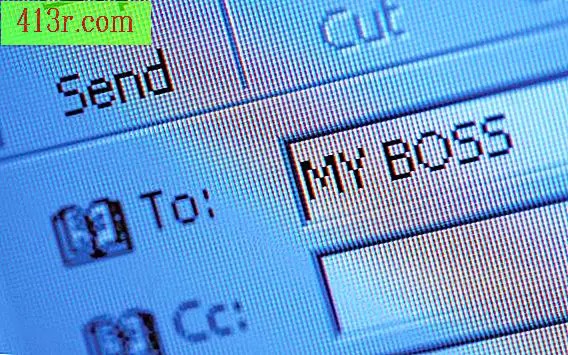Word'de kendi kartpostallarınızı nasıl oluşturabilirsiniz?

1. Adım
Microsoft Word'ü bilgisayarınızda açın. "Başlat" ı seçerek veya Windows 7 işletim sisteminin kullanıcısıysanız Windows simgesine tıklayarak yapabilirsin, sonra "Programlar", "Microsoft Office" ve ardından "Word" e tıklayın. Microsoft Word açıldığında, oluşturmak istediğiniz belge türünü seçmenizi isteyecektir.
2. Adım
Tüm kartpostalları sıfırdan oluşturmak istiyorsanız "Boş Belge" yi seçin. Bu, fotoğrafın genellikle arka plan olduğu için, fotoğraflı kartpostallar için ideal bir seçenektir. Kullanıcılar istedikleri kartpostalları oluşturmak için kendi çizimlerini de ekleyebilirler. Ardından, "Kartpostallar" ı tıklayın ve büyükten küçüğe başlamak için kartpostalın boyutunu seçin. Tematik bir şablonun kurallarına uymak istiyorsanız, "Şablonlar" ı ve ardından "Kartpostallar" ı seçin. Tatil, doğum günleri ve Microsoft Word'deki diğer etkinlikler için önceden yüklenmiş şablonlar bulunmaktadır. Kullanıcılar ayrıca, kartpostallar için şablonlar bölümünde de bulunan çevrimiçi kütüphaneden diğer şablonları da arayabilir ve indirebilir. Kendi kartpostalınızı tasarlamaya başlamak için "Kabul et" i tıklayın.
3. adım
Resim ekle Fotoğraf veya çizimler yükleyin ve kartpostal için uygun şekilde yerleştirin. Bir şablonun kartpostallarında yapılan değişiklikler diğerlerine yayılacaktır. Görüntü eklemek için, programın gezinme çubuğunun üst kısmındaki "Ekle" yi seçin. Daha sonra, bir resim eklemek istiyorsanız "Resim" ve "Dosyadan" ya da Microsoft galerisinden bir küçük resim eklemek istiyorsanız "Küçük Resim" üzerine tıklayın.
4. Adım
WordArt veya metin ekleyin. Kartpostala kelime eklemek için "Ekle" ve ardından "WordArt" veya "Metin kutusu" na tıklayın. "WordArt", bir grup kelime için renk, 3D efektler ve şekiller eklemenizi sağlar. Ev yapımı kartpostal için "vay" etkisi ekleyebilirsiniz. Bir metin kutusu, kartpostalın her iki tarafına bilgi girmenizi sağlar. Bu, yaklaşan etkinlik hakkında bir selamlama veya bilgi olabilir. Metin öğesi oluşturulduktan sonra, yeniden boyutlandırabilir ve kartpostalın etrafında mükemmel konuma gelene kadar taşıyabilirsiniz.
Adım 5
Kartpostallarınızı kaydedin Her ne kadar Microsoft Office Word belgeleri birkaç dakikada bir otomatik olarak kaydettiyse de, işiniz bittiğinde onları kurtarmanız önemlidir.
6. Adım
Kartpostallarınızı yazdırın Geleneksel kartpostallar için en iyi sonuçları almak üzere fotoğraflı kartpostal veya lazer yazıcı yazdırmak için fotoğraf kalitesinde bir yazıcı kullanın. Mürekkep pahalı olabilir, bu nedenle dosyayı belgedeki bir yerel yazıcıya e-postayla göndermeniz ve yazdırmasını istemeniz en iyisidir. Bu, arkadaşlarınıza ve ailenize göndermek için profesyonel görünümlü ve yüksek kaliteli kartpostallarla sonuçlanacaktır.